컴퓨터를 사용하다가 갑자기 화면이 파랗게 변하면서 온갖 영어 글자들이 난무하는 순간, 다들 한 번쯤 겪어보셨을 거예요. 그중에서도 특히 ‘KERNEL_SECURITY_CHECK_FAILURE’라는 녀석은 우리를 정말 당황스럽게 만듭니다. 저도 얼마 전 중요한 작업을 하다가 이 파란 화면과 마주하고는 심장이 덜컥 내려앉는 줄 알았답니다.
‘아, 내 소중한 데이터는? 혹시 컴퓨터가 완전히 망가진 건가?’ 하는 불안감이 엄습했죠. 하지만 여러분, 걱정 마세요!
이 오류는 생각보다 다양한 원인으로 발생하지만, 대부분 우리가 직접 해결할 수 있는 경우가 많아요. 특히 요즘처럼 고사양 게임이나 복잡한 프로그램을 많이 돌리는 시대에는 시스템의 안정성이 더욱 중요해지는데, 이런 보안 검사 실패 오류는 최신 드라이버 문제나 윈도우 업데이트 충돌 등 예상치 못한 곳에서 불쑥 튀어나오곤 한답니다.
단순히 메모리 문제인 경우도 있지만, 때로는 네트워크 연결 방식 때문에 발생하기도 하니, 원인을 제대로 아는 것이 해결의 첫걸음이죠. 제가 직접 겪고 해결하면서 얻은 따끈따끈한 노하우와 꿀팁들을 아낌없이 방출할 테니, 이제 더 이상 이 지긋지긋한 오류 때문에 스트레스받지 마세요!
이 골치 아픈 ‘KERNEL_SECURITY_CHECK_FAILURE’를 뿌리 뽑는 확실한 방법을 지금부터 저와 함께 자세히 파헤쳐 보도록 할게요!
블루스크린과의 전쟁, 메모리 점검부터 시작해 볼까요?
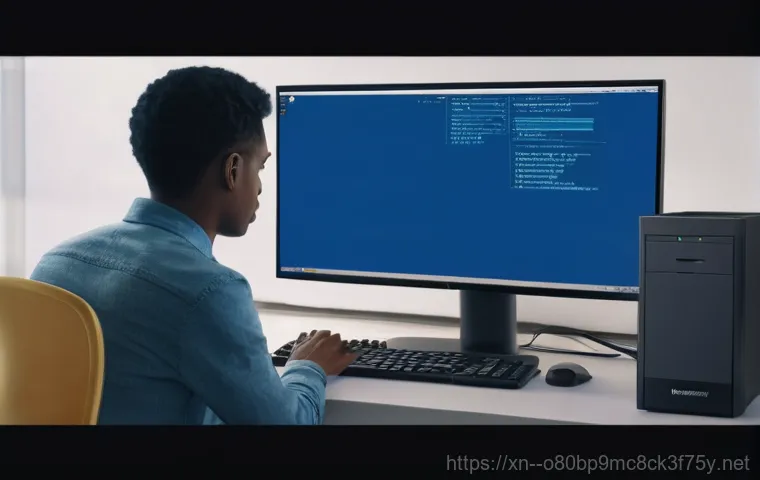
메모리 불량, 이 작은 녀석이 범인일 수 있어요
컴퓨터를 사용하다가 갑자기 파란 화면을 만나는 순간, 정말 앞이 캄캄하죠? 특히 KERNEL_SECURITY_CHECK_FAILURE 오류는 시스템 보안 검사에 문제가 생겼다는 의미인데, 이럴 때 가장 먼저 의심해봐야 할 녀석이 바로 ‘메모리’, 즉 RAM입니다. 저도 예전에 새 컴퓨터를 사고 신나게 게임을 설치하던 중에 이 오류를 만났어요.
분명 새 컴퓨터인데 왜 이럴까 싶어 머리를 쥐어뜯다가, 혹시 하는 마음에 메모리 테스트를 해봤더니, 세상에! 초기 불량 메모리가 하나 있었던 거예요. 메모리는 컴퓨터가 작업을 수행하는 데 필요한 정보를 임시로 저장하는 공간이라, 여기에 아주 작은 문제라도 생기면 전체 시스템이 불안정해지고, 결국 블루스크린으로 이어질 수 있습니다.
특히 여러 개의 램을 꽂아 사용하는 경우, 특정 슬롯이나 램 모듈 자체의 문제일 확률이 높아요. 그래서 메모리 불량은 시스템 전반에 걸친 다양한 오류를 유발하고, 심지어 부팅 자체가 안 되게 만들 수도 있답니다. 저처럼 ‘새 컴퓨터인데 설마…’ 하는 생각은 금물!
생각보다 흔한 원인이니까요. 이럴 때는 윈도우에 내장된 ‘메모리 진단 도구’를 사용하거나, ‘MemTest86’ 같은 전문 프로그램을 이용해 꼼꼼히 확인해보는 것이 중요합니다. 만약 테스트 결과 문제가 발견된다면, 불량 메모리를 제거하거나 교체하는 것만으로도 거짓말처럼 문제가 해결될 수 있습니다.
메모리 재장착, 간단하지만 확실한 해결법
메모리 테스트에서 아무런 문제도 발견되지 않았다고 해서 안심하기는 일러요. 간혹 메모리 자체의 불량보다는, 슬롯과의 접촉 불량 때문에 오류가 발생하는 경우도 있거든요. 저도 예전에 지인 컴퓨터를 봐주다가 이 문제를 발견하고 깜짝 놀랐던 기억이 나요.
멀쩡한 메모리인데 자꾸 블루스크린이 뜨길래, ‘이게 왜 이러지?’ 하고 메모리를 뽑았다가 다시 꾹 눌러서 장착해줬더니, 거짓말처럼 문제가 사라지는 경험을 했죠. 컴퓨터를 오래 사용하다 보면 미세한 진동이나 먼지 등으로 인해 메모리가 슬롯에서 살짝 들뜨거나 접촉이 불량해질 수 있습니다.
이런 경우에는 컴퓨터 전원을 완전히 끄고, 본체 커버를 연 다음, 메모리를 슬롯에서 조심스럽게 뽑았다가 다시 ‘딸깍’ 소리가 나게끔 확실히 눌러 장착해주는 것만으로도 해결될 때가 많아요. 혹시 이전에 컴퓨터를 한 번이라도 옮기거나, 청소를 위해 본체를 열어본 적이 있다면 더욱 의심해볼 만한 부분입니다.
아주 기본적인 방법이지만, 의외로 많은 분들이 간과하는 꿀팁이랍니다.
멈춤 코드 0x00000139, 드라이버가 최신이 맞나요?
오래된 드라이버, 시스템을 병들게 하는 주범
KERNEL_SECURITY_CHECK_FAILURE 오류코드 중 ‘0x00000139’를 보셨다면, 드라이버 문제를 강력하게 의심해봐야 합니다. 윈도우 운영체제에서 시스템의 보안 검사가 실패했다는 의미인데, 대부분 하드웨어와 소프트웨어 간의 연결을 담당하는 ‘드라이버’에서 문제가 발생할 때 이런 현상이 자주 나타나죠.
특히 그래픽 드라이버나 사운드 드라이버, 메인보드 칩셋 드라이버 등 중요한 시스템 드라이버가 오래되었거나, 설치 과정에서 꼬여버린 경우에 말이에요. 저도 한 번은 최신 게임을 설치하고 신나게 플레이하다가 갑자기 블루스크린이 뜨는 경험을 했어요. 알고 보니 그래픽 드라이버가 너무 구버전이라 최신 게임과의 호환성 문제로 충돌이 일어났던 거죠.
드라이버는 제조업체에서 지속적으로 업데이트를 제공하는데, 이는 단순히 성능 향상뿐만 아니라 보안 취약점 개선이나 시스템 안정성을 위해서도 굉장히 중요하답니다. 그러니 혹시 이 블루스크린을 만났다면, 가장 먼저 ‘장치 관리자’에 들어가 알림이 떠있는 드라이버가 없는지, 혹은 중요한 드라이버들이 최신 버전으로 잘 업데이트되어 있는지 확인하는 습관을 들이는 것이 좋습니다.
오류 유발 드라이버, 깔끔하게 재설치하기
드라이버 업데이트가 능사는 아닐 때도 있습니다. 때로는 최신 드라이버가 특정 시스템 환경과 충돌을 일으키거나, 업데이트 과정에서 꼬여서 오히려 문제를 발생시키기도 하거든요. 이럴 때는 단순히 업데이트만 할 것이 아니라, 문제가 의심되는 드라이버를 완전히 제거한 후 다시 설치하는 ‘클린 설치’가 필요합니다.
특히 그래픽 드라이버의 경우, ‘DDU(Display Driver Uninstaller)’와 같은 전용 프로그램을 사용해서 이전 드라이버 잔여 파일까지 깨끗하게 지워주는 것이 중요해요. 제가 아는 한 분은 오래된 그래픽카드에 최신 드라이버를 올렸더니 블루스크린이 계속 뜨는 바람에 컴퓨터를 버릴 생각까지 했다고 하더군요.
하지만 DDU로 깨끗하게 밀어버리고 다시 설치했더니 언제 그랬냐는 듯 멀쩡해졌다고 해서 정말 놀랐습니다. 드라이버 충돌은 생각보다 흔하고, 특히 윈도우 업데이트 직후에 발생하기도 하니, 블루스크린이 뜬 시점과 최근에 설치했거나 업데이트한 드라이버가 있는지 잘 떠올려보고 조치하는 것이 중요합니다.
망가진 시스템 파일, 윈도우가 아프다고 신호 보내는 중
SFC와 DISM, 손상된 파일을 치료하는 만능 해결사
KERNEL_SECURITY_CHECK_FAILURE 오류는 시스템 파일 손상 때문에 발생하기도 합니다. 컴퓨터를 사용하다 보면 알 수 없는 이유로 윈도우의 중요한 시스템 파일들이 손상되거나 변형될 수 있거든요. 악성코드 감염이나 예기치 않은 전원 차단, 혹은 소프트웨어 충돌 등이 원인이 될 수 있는데, 이렇게 되면 윈도우는 제대로 작동하지 못하고 결국 블루스크린을 띄우게 됩니다.
저도 예전에 갑작스러운 정전으로 컴퓨터가 꺼진 후 계속 이 오류를 만났던 경험이 있어요. 그때는 정말 심장이 철렁했죠. ‘혹시 윈도우를 다시 깔아야 하나?’ 하는 걱정이 앞섰는데, 다행히 ‘SFC (System File Checker)’와 ‘DISM (Deployment Imaging and Servicing Management)’이라는 명령어를 통해 해결할 수 있었습니다.
이 두 명령어는 윈도우에 내장된 강력한 진단 및 복구 도구로, 손상된 시스템 파일을 찾아내고 정상적인 파일로 교체해주는 역할을 합니다. CMD(명령 프롬프트)를 관리자 권한으로 실행해서 몇 가지 명령어를 입력하는 것만으로도 해결이 가능하니, 꼭 시도해보세요!
윈도우 복구 옵션, 최후의 보루
SFC나 DISM으로도 해결되지 않는 심각한 시스템 파일 손상이라면, 윈도우의 복구 옵션을 고려해봐야 합니다. 윈도우에는 문제가 발생했을 때 시스템을 이전 상태로 되돌리거나, 아예 초기화하는 기능이 내장되어 있어요. ‘시스템 복원’ 기능을 이용하면 특정 시점으로 컴퓨터를 되돌릴 수 있는데, 이전에 문제가 없었던 시점으로 복원점을 선택하면 블루스크린이 사라지는 경우도 많습니다.
다만 이 기능은 미리 복원점을 설정해두었을 때만 사용할 수 있다는 점을 기억해야겠죠. 만약 시스템 복원으로도 해결되지 않거나, 아예 복원점이 없다면 ‘PC 초기화’를 고려할 수 있습니다. ‘내 파일 유지’ 옵션을 선택하면 개인 파일은 그대로 두고 윈도우만 재설치하는 효과를 볼 수 있기 때문에, 완전히 포맷하는 것보다는 부담이 덜합니다.
물론 모든 프로그램은 다시 설치해야 하지만, 중요한 데이터는 보존할 수 있다는 점에서 저에게는 정말 한 줄기 빛과 같았던 기능이었습니다. 이 단계까지 왔다면 전문가의 도움을 받는 것도 좋은 방법이지만, 직접 시도해보고 싶은 분들에게는 정말 유용한 옵션이 될 거예요.
최근 업데이트가 독이 되었을 때, 되돌리는 방법
윈도우 업데이트, 때로는 예상치 못한 충돌
윈도우는 보안 강화와 기능 개선을 위해 꾸준히 업데이트를 진행합니다. 하지만 가끔 이 업데이트가 기존 시스템 환경이나 특정 하드웨어 드라이버와 충돌을 일으켜 KERNEL_SECURITY_CHECK_FAILURE 블루스크린을 유발하기도 합니다. 저도 종종 윈도우 업데이트 직후에 갑자기 컴퓨터가 버벅거리거나 블루스크린이 뜨는 경험을 하곤 해요.
특히 최신 업데이트가 불안정한 경우나, 오랫동안 업데이트를 하지 않다가 한 번에 대량의 업데이트를 진행했을 때 이런 문제가 발생하기 쉽습니다. 윈도우 업데이트는 꼭 필요한 과정이지만, 때로는 시스템 안정성을 해치는 주범이 될 수도 있다는 사실을 기억해야 합니다. 최근에 윈도우 업데이트를 진행한 후에 블루스크린이 발생했다면, 업데이트가 원인일 가능성이 매우 높습니다.
이럴 때는 무작정 컴퓨터를 포맷하거나 다른 복잡한 방법을 찾기보다는, 최근 업데이트를 제거하는 것부터 시도해보는 것이 현명합니다.
문제 일으킨 업데이트, 깔끔하게 제거하기
다행히 윈도우는 문제가 발생한 업데이트를 제거할 수 있는 기능을 제공합니다. ‘설정 > Windows 업데이트 > 업데이트 기록 > 업데이트 제거’ 경로로 들어가면 최근에 설치된 업데이트 목록을 확인할 수 있어요. 여기서 블루스크린 발생 시점과 가까운 업데이트를 찾아 제거하는 거죠.
업데이트를 제거하면 시스템이 해당 업데이트 이전 상태로 되돌아가면서 문제가 해결될 때가 많습니다. 제가 아는 분 중에는 윈도우 10 에서 11 로 업그레이드한 직후 계속 이 오류를 겪다가, 다시 윈도우 10 으로 되돌렸더니 거짓말처럼 안정화된 사례도 있었어요. 물론 업데이트를 제거하는 것이 근본적인 해결책은 아닐 수 있지만, 일단 시스템을 정상 상태로 돌려놓고 다른 원인을 찾아볼 시간을 벌어준다는 점에서 매우 유용한 방법입니다.
다만 업데이트 제거 후에는 해당 업데이트가 다시 설치되지 않도록 ‘업데이트 일시 중지’ 기능을 활용하여 시간을 벌고, 해당 업데이트 관련 버그 수정 패치가 나오는지 확인하는 것이 좋습니다.
하드웨어 불량, 부품 교체가 답일 때도 있죠

HDD/SSD 불량, 데이터와 직결된 문제
KERNEL_SECURITY_CHECK_FAILURE 오류는 단순히 소프트웨어적인 문제뿐만 아니라, 하드웨어 불량 때문에 발생하기도 합니다. 특히 데이터를 저장하는 ‘HDD(하드디스크)’나 ‘SSD(솔리드 스테이트 드라이브)’에 문제가 생기면 시스템 전체가 불안정해지고, 결국 블루스크린으로 이어질 수 있어요.
저도 예전에 사용하던 컴퓨터에서 갑자기 파일이 제대로 열리지 않거나 부팅이 느려지는 증상이 나타나다가, 결국 이 오류를 만났던 적이 있습니다. 그때는 정말 중요한 작업 파일들이 많아서 심장이 덜컥 내려앉았죠. HDD나 SSD의 불량 섹터, 혹은 케이블 연결 불량 등이 원인이 될 수 있습니다.
이럴 때는 ‘CrystalDiskInfo’ 같은 프로그램을 사용해서 저장 장치의 건강 상태를 확인해보는 것이 좋습니다. 만약 ‘주의’나 ‘불량’으로 표시된다면, 빠르게 데이터를 백업하고 새로운 저장 장치로 교체하는 것을 고려해야 합니다. 저장 장치 불량은 단순한 오류를 넘어 데이터 손실로 이어질 수 있는 심각한 문제니까요.
메인보드, 파워, CPU 쿨러, 간과할 수 없는 부품들
저장 장치 외에도 메인보드, 파워서플라이, 심지어 CPU 쿨러의 문제도 KERNEL_SECURITY_CHECK_FAILURE 블루스크린의 원인이 될 수 있습니다. 메인보드는 컴퓨터의 모든 부품을 연결하는 핵심 부품이기 때문에, 메인보드에 문제가 생기면 시스템 전반에 걸쳐 다양한 오류가 발생할 수 있습니다.
예를 들어, 메인보드의 콘덴서가 부풀어 오르거나 손상된 경우, 혹은 메인보드 칩셋 드라이버가 꼬인 경우 등에 해당 오류가 나타날 수 있죠. 파워서플라이는 컴퓨터에 안정적인 전력을 공급하는 역할을 하는데, 파워 부족이나 불안정한 전력 공급은 시스템 불안정의 주요 원인입니다.
특히 고사양 게임이나 작업을 할 때 블루스크린이 자주 뜬다면 파워 문제를 의심해볼 만합니다. 또한, CPU 쿨러의 소음이나 CPU 과열 문제도 블루스크린을 유발할 수 있어요. 시스템이 과열되면 보호를 위해 강제로 종료될 수 있기 때문이죠.
이처럼 다양한 하드웨어 부품들이 블루스크린의 원인이 될 수 있으니, 하나하나 꼼꼼히 점검해보는 노력이 필요합니다.
악성코드와 전원 설정, 간과하면 안 되는 숨은 원인
악성 프로그램의 침투, 시스템 보안 무너뜨리기
컴퓨터에 악성코드나 바이러스가 침투하면 KERNEL_SECURITY_CHECK_FAILURE 오류가 발생할 수 있습니다. 악성코드는 윈도우 시스템 파일을 손상시키거나, 중요한 보안 설정을 변경하여 시스템의 안정성을 해치기 때문이죠. 저도 한 번은 출처 불명의 프로그램을 다운로드했다가 갑자기 컴퓨터가 느려지고, 이상한 광고창이 뜨더니 결국 이 블루스크린을 만났던 경험이 있어요.
그때는 정말 식은땀이 줄줄 흘렀습니다. 악성코드는 우리의 소중한 데이터를 유출하거나, 컴퓨터를 멋대로 조작하는 등 다양한 방식으로 피해를 줄 수 있습니다. 특히 요즘에는 랜섬웨어처럼 파일을 암호화해서 금전을 요구하는 악성코드도 기승을 부리고 있으니, 항상 주의해야 합니다.
의심스러운 파일이나 링크는 절대 클릭하지 않는 것이 좋으며, 혹시 모를 사태에 대비해 주기적으로 백신 프로그램을 통해 검사를 진행하는 것이 필수적입니다.
숨겨진 전원 관리 옵션, 시스템 안정성에 미치는 영향
블루스크린 오류는 생각보다 사소한 설정 하나 때문에 발생하기도 합니다. 그중 하나가 바로 ‘전원 관리 옵션’이에요. 컴퓨터는 절전 모드나 최대 성능 모드 등 다양한 전원 계획을 가지고 있는데, 이 설정이 시스템의 안정성에 예상외의 영향을 줄 수 있습니다.
특히 KERNEL_SECURITY_CHECK_FAILURE 오류는 시스템 보안 검사 실패와 관련되어 있는데, 불안정한 전원 공급이나 비정상적인 절전 모드 전환 등이 이러한 보안 검사에 문제를 일으킬 수 있습니다. 저도 예전에 고성능 작업을 할 때 자꾸 블루스크린이 뜨길래 처음에는 하드웨어 문제인 줄 알았어요.
그런데 알고 보니 ‘고성능’ 모드로 설정해두고도 특정 부품에 충분한 전력이 공급되지 않도록 설정되어 있던 것이 문제였습니다. 특히 노트북 사용자분들은 배터리 절약을 위해 전원 설정을 ‘절전’ 모드로 해두는 경우가 많은데, 이것이 시스템 불안정을 초래할 수 있으니 주의해야 합니다.
의외의 복병! 네트워크 연결부터 한눈에 보는 해결 가이드
유선 vs 무선, 연결 방식에 따른 오류 발생
정말 의외의 원인일 수 있지만, KERNEL_SECURITY_CHECK_FAILURE 오류가 네트워크 연결 방식 때문에 발생하기도 합니다. 저도 이 문제를 겪기 전까지는 전혀 상상조차 못했던 부분이에요. Naver 지식인 Q&A에서 어떤 분이 노트북을 와이파이로 사용할 때는 괜찮은데, 랜선을 직접 연결해서 사용하면 이 블루스크린이 뜬다고 문의한 글을 봤습니다.
저도 비슷한 경험을 해본 적이 있어서 정말 공감이 갔죠. 이 경우는 보통 유선 네트워크 어댑터 드라이버 문제거나, 혹은 메인보드의 네트워크 칩셋 자체에 문제가 있을 가능성이 높습니다. 무선 연결은 정상인데 유선 연결에서만 문제가 발생한다면, 일단 유선 랜 드라이버를 최신 버전으로 업데이트하거나, 완전히 제거 후 재설치해 보는 것이 좋습니다.
만약 드라이버 문제도 아니라면, 랜 케이블 자체의 불량이거나, 심지어는 모뎀이나 공유기의 문제일 수도 있으니 하나씩 차근차근 점검해봐야 합니다.
BIOS/UEFI 설정 점검과 네트워크 초기화, 의외의 만능 해결책
마지막으로, 조금 더 고급 사용자에게 해당되는 꿀팁인데요. 바로 ‘BIOS/UEFI’ 설정을 점검해보는 것입니다. BIOS/UEFI는 컴퓨터의 가장 기본적인 하드웨어 설정을 담당하는 펌웨어인데, 이곳에서 메모리 타이밍, CPU 클럭, 전원 관리 방식 등이 설정됩니다.
가끔 잘못된 BIOS/UEFI 설정이나 오래된 펌웨어 버전 때문에 KERNEL_SECURITY_CHECK_FAILURE 오류가 발생하기도 합니다. 특히 오버클럭을 시도했거나, 전원 관련 설정을 임의로 변경했다면 다시 기본값으로 되돌려보는 것이 좋습니다. 또한, 윈도우의 ‘네트워크 초기화’ 기능도 의외의 만능 해결책이 될 수 있습니다.
이 기능은 모든 네트워크 어댑터와 구성 요소를 초기 상태로 되돌려 네트워크 관련 충돌 문제를 해결해줍니다. 저도 특정 웹사이트 접속 시 블루스크린이 뜨던 문제를 네트워크 초기화로 해결한 적이 있어요. 이처럼 KERNEL_SECURITY_CHECK_FAILURE 오류는 정말 다양한 원인으로 발생하기 때문에, 어떤 상황에서 나타나는지에 따라 해결 방법도 달라질 수 있어요.
제가 직접 겪었던 경험들과 여러 정보를 종합해서, 여러분이 겪고 있는 오류의 원인을 좀 더 쉽게 파악하고 해결할 수 있도록 핵심 내용을 표로 정리해봤습니다. 이 표를 참고하시면, 여러분의 컴퓨터 증상에 맞는 해결책을 빠르게 찾아내실 수 있을 거예요. 모든 컴퓨터 문제가 이 표 하나로 해결될 수는 없겠지만, 적어도 어디부터 시작해야 할지 갈피를 잡는 데는 큰 도움이 될 거라고 확신합니다.
컴퓨터 문제가 발생했을 때 당황하지 않고 차근차근 점검해나가는 것이 가장 중요하니까요! 이 표를 통해 시간을 절약하고, 소중한 컴퓨터를 다시 정상으로 되돌리는 데 성공하시길 바랍니다.
| 주요 오류 증상 | 예상 원인 | 추천 해결 방법 |
|---|---|---|
| 새 컴퓨터에서 오류 발생, 또는 게임/프로그램 설치 중 | 메모리(RAM) 초기 불량 또는 접촉 불량 | 메모리 재장착, 윈도우 메모리 진단 도구 실행 |
| 특정 프로그램 실행 시, 윈도우 업데이트 직후 | 오래된/충돌 드라이버, 윈도우 업데이트 충돌 | 드라이버 업데이트/클린 설치, 최근 윈도우 업데이트 제거 |
| 파일 손상, 부팅 느려짐, 갑작스러운 전원 차단 후 | 시스템 파일 손상, HDD/SSD 불량 | SFC/DISM 명령어 실행, 저장 장치 건강 상태 확인 및 교체 |
| 인터넷 연결 방식 변경 시 (유선/무선 전환) | 네트워크 어댑터 드라이버 문제, 네트워크 설정 충돌 | 네트워크 드라이버 업데이트/재설치, 네트워크 초기화 |
| 고성능 작업 중, 특정 전원 모드 사용 시 | 전원 관리 옵션 문제, 불안정한 전원 공급(파워 불량) | 전원 관리 옵션 ‘균형’ 또는 ‘고성능’으로 설정, 파워서플라이 점검 |
| 원인 불명으로 자주 발생, 부팅 문제 | 메인보드/CPU 쿨러 불량, BIOS/UEFI 설정 오류, 악성코드 | BIOS/UEFI 초기화/업데이트, 백신 정밀 검사, 하드웨어 점검 |
글을 마치며
정말이지, KERNEL_SECURITY_CHECK_FAILURE 블루스크린은 겪어본 사람만이 아는 막막함이 있죠. 하지만 제가 직접 경험하고 수많은 사례를 통해 알게 된 것처럼, 이 문제는 결코 해결 불가능한 것이 아닙니다. 중요한 건 당황하지 않고, 제시된 다양한 원인들을 하나하나 차근차근 점검해나가는 인내심이 필요하다는 거예요. 오늘 제가 공유해드린 꿀팁과 가이드를 통해 여러분의 소중한 컴퓨터가 다시 건강을 되찾고, 끊김 없는 즐거움을 선사해주기를 진심으로 바랍니다. 컴퓨터 문제는 ‘나만 겪는 일’이 아니라 ‘누구나 겪을 수 있는 일’이니, 너무 좌절하지 마세요!
알아두면 쓸모 있는 정보
1. 주기적인 윈도우 업데이트는 보안과 안정성에 필수적이지만, 가끔 오류를 유발할 수 있으니 업데이트 후 문제가 발생하면 ‘업데이트 제거’ 옵션을 활용해보세요.
2. 새 컴퓨터나 부품을 교체한 직후에 블루스크린이 뜬다면, 메모리나 저장 장치의 초기 불량을 가장 먼저 의심하고 점검하는 것이 좋습니다.
3. 중요한 데이터는 항상 백업하는 습관을 들이세요. 블루스크린은 언제든지 예상치 못한 데이터 손실로 이어질 수 있는 경고 신호가 될 수 있습니다.
4. 컴퓨터가 과열되는 소음이 심하다면 CPU 쿨러 청소나 교체를 고려해야 합니다. 과열은 시스템 불안정의 주요 원인 중 하나입니다.
5. 정품 소프트웨어를 사용하고, 출처를 알 수 없는 파일이나 링크는 클릭하지 않도록 주의하여 악성코드로부터 시스템을 보호하는 것이 중요합니다.
중요 사항 정리
KERNEL_SECURITY_CHECK_FAILURE 블루스크린은 메모리 불량, 오래된 드라이버, 시스템 파일 손상, 윈도우 업데이트 충돌, 하드웨어 문제, 악성코드 감염, 전원 설정 오류 등 매우 다양한 원인으로 발생할 수 있습니다. 가장 먼저 메모리 점검과 드라이버 업데이트/재설치를 시도하고, 이후 시스템 파일 검사, 윈도우 복구 옵션, 하드웨어 점검 순으로 해결책을 찾아나가는 것이 효과적입니다. 문제 발생 시점을 기억하고 관련 변화(새 프로그램 설치, 업데이트 등)를 되짚어보는 것이 원인 파악에 큰 도움이 됩니다.
자주 묻는 질문 (FAQ) 📖
질문: KERNELSECURITYCHECKFAILURE, 대체 이 오류는 왜 뜨는 걸까요?
답변: 컴퓨터를 사용하다가 갑자기 파란 화면이 뜨면서 ‘KERNELSECURITYCHECKFAILURE’라는 메시지가 보이면 정말 당황스럽죠? 저도 예전에 중요한 자료 작업 중에 이 오류를 만나서 식은땀을 흘렸던 기억이 생생해요. 이 오류는 윈도우 운영체제가 시스템의 보안 무결성을 검사하는 과정에서 문제가 발생했을 때 나타나는 현상인데요, 쉽게 말해 컴퓨터 ‘몸 안의’ 중요한 파일이나 정보들이 제대로 작동하고 있는지 확인하는 단계에서 뭔가 이상하다는 신호가 뜨는 거예요.
가장 흔한 원인으로는 메모리(RAM) 문제가 있어요. 우리가 컴퓨터를 사용하면서 여러 프로그램을 동시에 돌리다 보면 메모리가 과부하되거나, 심지어는 메모리 자체에 물리적인 결함이 생겨서 이런 오류가 발생하기도 합니다. 또한, 그래픽 카드나 메인보드 같은 하드웨어 드라이버가 오래되었거나 손상되었을 때도 종종 나타나죠.
제가 직접 겪어보니, 윈도우 업데이트가 제대로 설치되지 않았거나, 새로 설치한 소프트웨어와 기존 시스템 간의 충돌 때문에 발생하는 경우도 많더라고요. 심지어는 컴퓨터에 연결된 주변 장치나 네트워크 어댑터 드라이버 문제 때문에 발생하는 경우도 있으니, 생각보다 원인이 아주 다양하답니다.
이처럼 시스템의 핵심적인 부분에서 문제가 생겼다는 신호이기 때문에, 정확한 원인을 찾는 게 해결의 첫걸음이라고 할 수 있습니다.
질문: 이 골치 아픈 오류, 제가 직접 해결할 수 있을까요? 어떤 방법이 효과적인가요?
답변: 네, 물론이죠! ‘KERNELSECURITYCHECKFAILURE’ 오류는 전문가의 도움 없이도 우리가 직접 해결할 수 있는 경우가 훨씬 많아요. 제가 직접 여러 방법을 시도해보고 효과를 봤던 꿀팁들을 지금부터 알려드릴게요.
가장 먼저 해볼 수 있는 건 ‘메모리 진단’이에요. 윈도우에 기본으로 내장된 ‘Windows 메모리 진단’ 도구를 실행해서 메모리에 문제가 없는지 확인해보세요. 만약 문제가 있다면 메모리를 교체하는 것도 방법이 될 수 있습니다.
그리고 ‘드라이버 업데이트’는 정말 중요해요. 특히 그래픽 카드, 사운드 카드, 네트워크 어댑터 드라이버는 항상 최신 버전으로 유지하는 것이 좋습니다. 오래된 드라이버가 시스템 불안정의 주범인 경우가 많거든요.
저도 예전에 드라이버만 업데이트했더니 거짓말처럼 해결된 적이 있어요. 다음으로는 ‘시스템 파일 검사’를 해보는 거예요. 윈도우 검색창에 ‘cmd’를 입력하고 ‘관리자 권한으로 실행’한 다음, ‘sfc /scannow’ 명령어를 입력해보세요.
손상된 시스템 파일을 찾아 복구해주는 아주 유용한 기능이랍니다. 이외에도 윈도우 업데이트를 최신 상태로 유지하고, 최근에 설치한 프로그램이 있다면 잠시 삭제하거나 충돌 여부를 확인해보는 것도 좋은 방법입니다. 간혹 바이러스나 악성코드 때문에 발생하는 경우도 있으니, 신뢰할 수 있는 백신 프로그램으로 정밀 검사를 진행해보는 것도 잊지 마세요!
하나씩 차근차근 해보면 의외로 쉽게 해결될 때가 많으니 너무 걱정하지 마세요.
질문: 새 컴퓨터인데도 KERNELSECURITYCHECKFAILURE가 발생해요, 왜 그런 거죠?
답변: 새 컴퓨터를 샀는데도 ‘KERNELSECURITYCHECKFAILURE’ 오류가 발생하면 정말 황당하고 속상하죠? “새 건데 왜 벌써 문제가 생겨?” 하고 화가 날 수도 있고요. 저도 얼마 전 새 노트북을 받고 신나서 게임을 깔다가 비슷한 경험이 있었거든요.
‘이게 뭔가 싶어서 밤새 검색했던 기억이 나네요. 새 컴퓨터라고 해서 이런 오류에서 완전히 자유로운 건 아니랍니다. 오히려 새 컴퓨터에서 발생하는 경우도 꽤 흔해요.
몇 가지 이유를 꼽자면 다음과 같아요:첫째, ‘초기 설치된 드라이버’ 문제일 수 있어요. 컴퓨터 제조사에서 초기 상태로 제공하는 드라이버가 때로는 완벽하게 최신이 아니거나, 윈도우 운영체제와 미묘하게 충돌을 일으킬 수 있습니다. 특히 윈도우를 새로 설치하거나 초기화한 직후에 이런 문제가 생기곤 해요.
둘째, ‘새로운 소프트웨어 설치’ 때문일 수도 있습니다. 새 컴퓨터에 포토샵, 고사양 게임, 특정 작업용 프로그램 등 평소 사용하던 소프트웨어를 대량으로 설치하는 과정에서 시스템 파일이나 드라이버와 충돌이 발생할 수 있어요. 저도 특정 게임 드라이버를 설치한 후에 오류를 겪었던 적이 있습니다.
셋째, 드물지만 ‘초기 불량 하드웨어’일 가능성도 완전히 배제할 수는 없어요. 특히 메모리나 저장 장치(SSD/HDD)에 아주 미세한 문제가 있다면 새 컴퓨터라도 오류를 일으킬 수 있습니다. 새 컴퓨터에서 이런 오류를 만났다면, 가장 먼저 최신 윈도우 업데이트를 모두 설치하고, 모든 하드웨어 드라이버를 제조사 웹사이트에서 최신 버전으로 업데이트해보는 것을 추천해요.
그리고 최근에 설치한 프로그램이 있다면 잠시 제거해보고 문제가 해결되는지 확인하는 것도 좋은 방법입니다. 만약 여러 시도에도 불구하고 계속 오류가 발생한다면, 구매처나 제조사에 문의하여 하드웨어 점검을 받아보는 것이 가장 확실한 방법이 될 수 있습니다.
